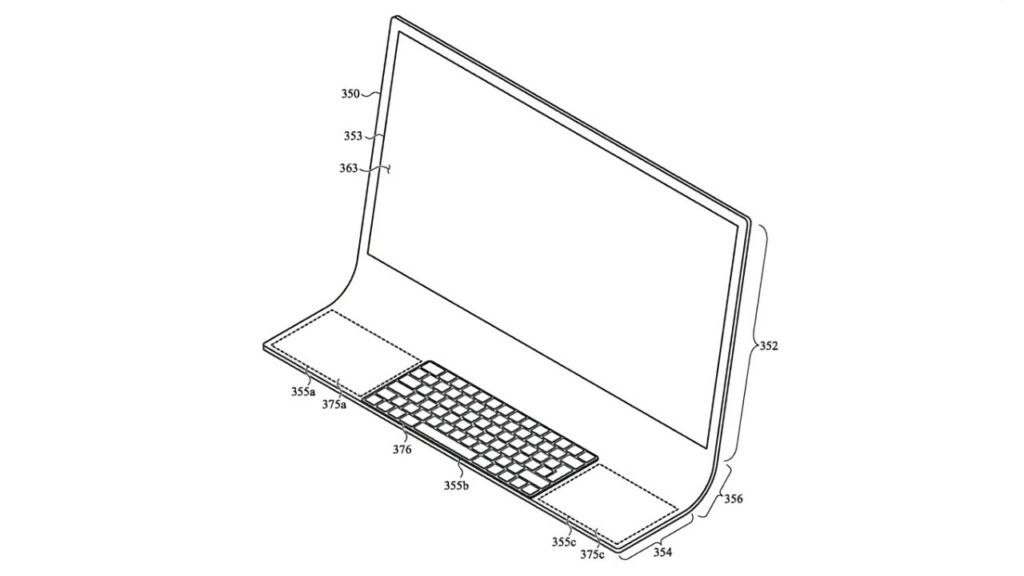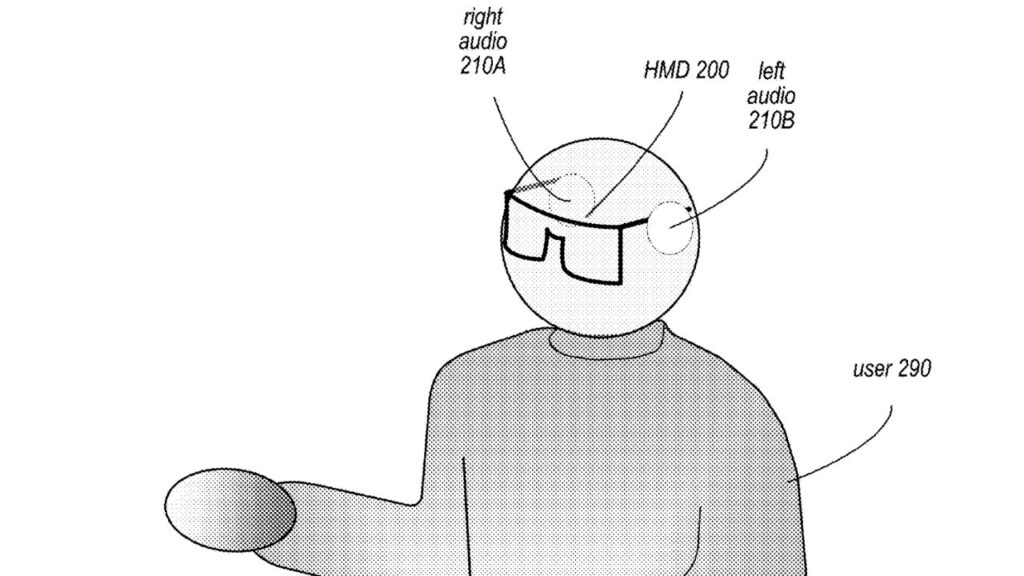Cómo configurar un nuevo iPad
AppleInsider puede obtener una comisión de afiliado por las compras realizadas a través de los enlaces de nuestro sitio.
Cuando compras tu primer iPad, Apple te lo pone especialmente fácil y rápido. Sin embargo, en cuanto adquiera el segundo, deberá seguir ciertos pasos para que el nuevo iPad funcione como a usted le gusta.
Puedes cambiar a un iPad nuevo y regalar el otro, o guardarlo en algún sitio como repuesto. Podrías configurar el nuevo y el viejo de forma idéntica, con las mismas aplicaciones dispuestas en los mismos lugares de la pantalla de inicio, y todo con exactamente los mismos ajustes y documentos.
O puedes elegir dedicar un iPad a determinadas tareas y el otro a otra cosa. Por ejemplo, si usted tiene un iPad Pro, tal vez usted podría utilizar que para el trabajo y ahora añadir algo así como un iPad mini n que se lee principalmente en para el placer.
Las diferentes formas de configurar un iPad
Aparte de configurar tu primer iPad, tienes tres opciones diferentes en las que pensar. Sustituir el antiguo iPad por completo, configurar uno gemelo o configurar el nuevo iPad como un dispositivo independiente.
Hagas lo que hagas, y utilices el iPad que utilices, tendrás que iniciar sesión en cada uno de ellos con un ID de Apple. En teoría, no hay nada que te impida crear un nuevo ID de Apple para cada iPad, iPhone y Mac que poseas, pero por ese camino se esconde la locura.
No puedes recombinar los ID de Apple más adelante y perderás para siempre la pista de qué cuenta tiene qué correo electrónico.
Así que independientemente de cómo va a utilizar este nuevo iPad, debe agregarlo a su ID de Apple actual. Más allá de eso, usted también definitivamente necesita hacer una copia de seguridad de su viejo iPad.
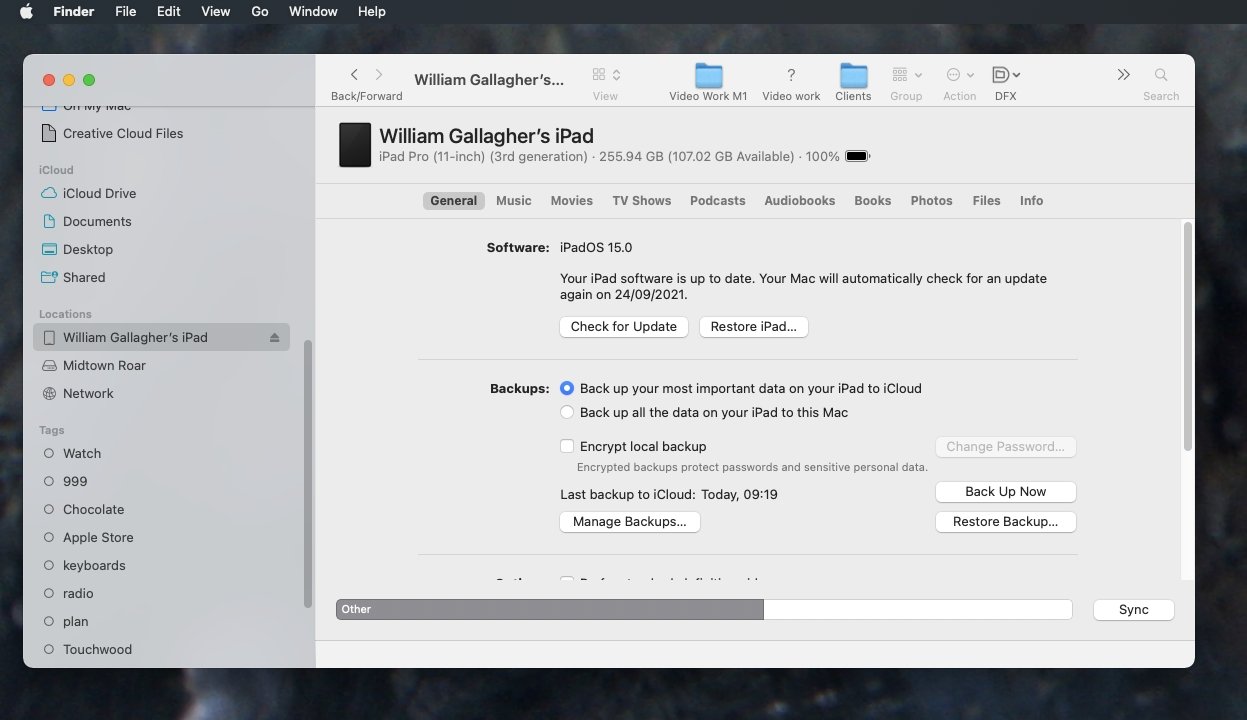
Copia de seguridad de su antiguo iPad en un Mac
Copia de seguridad de su viejo iPad primero
Si usted ha estado alrededor de los dispositivos de Apple durante el tiempo suficiente, usted sabe que solía haber un problema sobre si la copia de seguridad de su dispositivo iOS en iCloud o en un Mac. Ya no lo hay tanto. Puedes elegir lo que más te convenga.
La diferencia real es que si realiza una copia de seguridad de un iPad en un Mac, entonces todo en él se copia de seguridad, incluyendo sus aplicaciones y cualquier medio de comunicación, tales como libros o vídeo. Si haces una copia de seguridad en iCloud, lo que se almacena son los ajustes, no el contenido.
Esto no tiene por qué ser importante, ya que si haces una copia de seguridad en iCloud y luego restauras desde ahí, tu iPad volverá a descargar todas las apps y todo el contenido que tenías.
Inevitablemente, que va a ser más lento que restaurar todo desde un Mac, sin embargo. Así que el Mac es la mejor opción, pero iCloud ahora funciona bastante bien.
Sea cual sea la forma en que lo hagas, haz una copia de seguridad incluso si tienes la intención de utilizar el nuevo iPad como un dispositivo independiente. Por un lado, es bueno hacer copias de seguridad regulares de todos modos. Pero por otro, es más fácil usar una copia de seguridad para poner todas tus viejas aplicaciones en el nuevo iPad de una vez – y luego eliminar las que no quieras.
Cómo hacer una copia de seguridad de tu antiguo iPad en un Mac
- Conecta el iPad al Mac
- Abra una ventana del Finder y haga clic en el nombre del iPad
- Seleccione Haz una copia de seguridad de los datos más importantes de tu iPad en iCloud
- O elija Haz una copia de seguridad de todos los datos de tu iPad en este Mac
- Haga clic en Retroceder ahora
Cómo hacer una copia de seguridad de tu viejo iPad sin un Mac
- Abrir Ajustes en su iPad
- Pulse sobre su nombre en la parte superior
- Pulse iCloud
- Elija Copia de seguridad de iCloud
- Toque Retroceder ahora
En cualquier caso, ahora tiene una copia de seguridad de su iPad que acelerará considerablemente la configuración del nuevo. A continuación, tendrá que preparar el nuevo iPad;
Cómo configurar el nuevo iPad
Comienza el proceso utilizando lo que Apple llama Inicio rápido, introducido por primera vez con el iPhone 8 y iOS 11.. Coloca tu nuevo iPad junto al antiguo y enciende ambos.
Tras un momento, el nuevo iPad debería reconocer que ya tienes uno, y te ofrecerá usar el ID de Apple asociado a ese dispositivo antiguo. Pulse Continuar para aceptarlo y, a continuación, sostenga el nuevo iPad sobre el antiguo;
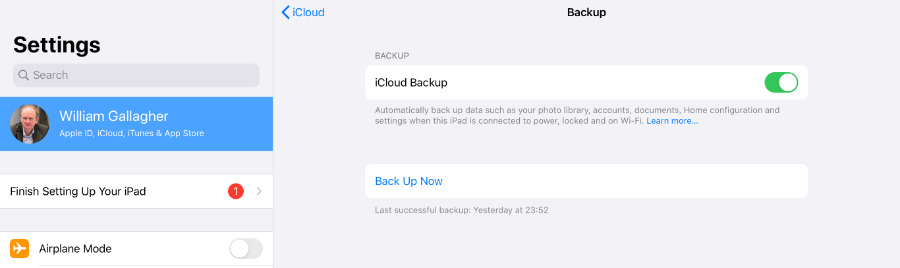
Copia de seguridad de tu antiguo iPad en iCloud
Unanimación aparecerá en el dispositivo antiguo. Mantén el nuevo iPad encima para que la cámara te muestre la animación en la pantalla. Cuando aparezca, pulse Finalizar en el nuevo iPad.
Tendrás que introducir manualmente tu ID de Apple y contraseña en el nuevo iPad, para asegurarte de que eres tú quien lo está haciendo. Y luego tendrás que seguir los pasos de configuración para añadir Face ID o Touch ID en el nuevo dispositivo.
Restaura todas tus apps
Esto ha hecho que el nuevo iPad sea tuyo, ya que tiene tu ID de Apple. Ir el resto del camino y tener la App Store volver a instalar todas sus aplicaciones – que lo hace a través del proceso de restauración.
Tu nuevo iPad te ofrecerá la opción de reinstalar apps y restaurar datos y ajustes desde la copia de seguridad que acabas de hacer, y esta es siempre la ruta más rápida. Toca para elegirla y se te mostrará una lista de copias de seguridad recientes con sus fechas.
Elige la última pulsando sobre la fecha más reciente. Luego espera a que tu iPad haga la restauración. Esto puede llevar algún tiempo, dependiendo del tamaño de las apps que estés reinstalando.
Termina de configurar el nuevo iPad
Una vez que todas tus aplicaciones estén en el nuevo iPad, puedes ir eliminando las que no quieras tener en él. Igualmente, ahora podría ir a la App Store para añadir las que no tengas en tu viejo iPad.
En la práctica, verás que es mejor hacerlo con el tiempo. No elimine ninguna aplicación hasta que haya usado el iPad durante un tiempo y haya aprendido lo que realmente quiere o no quiere en él.
Terminar con el viejo iPad
Si te quedas con el iPad viejo, ya está. Las dos máquinas funcionarán perfectamente juntas, y seguirás olvidando cuál necesita cargarse.
Sin embargo, si vas a deshacerte de ese iPad, ya sea vendiéndoselo a un desconocido o regalándoselo a un familiar, debes hacer ciertas cosas. Básicamente, vas a eliminar tu ID de Apple y devolver el viejo iPad a su estado original.
Cómo eliminar los datos y el ID de usuario de iCloud de tu viejo iPad
- Haz una copia de seguridad de tu antiguo iPad para estar seguro
- Ir a Ajustes y pulse sobre su nombre
- Desplácese hasta la parte inferior y elija Cerrar sesión
- Volver a Ajustes y elija iTunes & App Store
- Pulse sobre su ID de Apple y elija Cerrar sesión
- Volver a Ajustes y ahora elija General, Reiniciar, Borrar todo el contenido y la configuración
- Si se le solicita, introduzca su ID de Apple y contraseña
Ahora tu viejo iPad está listo para que otra persona lo configure como suyo. Y el nuevo está listo para que trabajes en él.